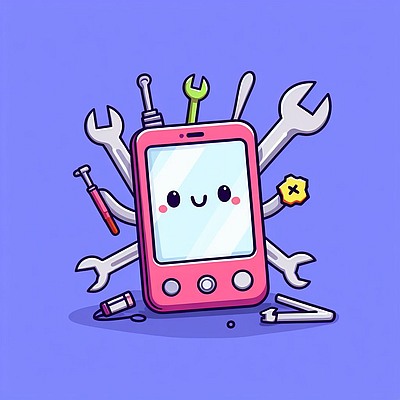Как сделать сброс настроек на телевизоре Philips
Philips — популярный бренд телевизоров, который предлагает широкий ассортимент современных моделей. Но иногда возникает необходимость сбросить устройство до заводских настроек или перезагрузить его. В этой статье мы расскажем, как это сделать, и что произойдет с телевизором после сброса или переустановки ПО.
- Как сделать сброс настроек на телевизоре Philips
- Как сделать перезагрузку телевизора Philips
- Как сбросить телевизор до заводских настроек кнопками
- Как переустановить ПО на телевизоре Philips
- Полезные советы
- Выводы
Как сделать сброс настроек на телевизоре Philips
Если у вас возникла необходимость вернуть настройки телевизора Philips к заводским настройкам, следуйте указанным ниже инструкциям:
- Нажмите кнопку HOME на пульте дистанционного управления.
- Выберите [Настройки] — [Настройки устройства] — [Сброс] — [Заводские настройки].
- Нажмите [Удалить всё].
- Если на телевизоре был установлен ПИН-код, необходимо будет ввести его после выбора [Удалить всё].
После этого все настройки, кроме настроек сети, будут сброшены к заводским настройкам. Все телеканалы, настроенные на телевизоре, будут удалены. Прошивка останется неизменной.
Как сделать перезагрузку телевизора Philips
Если телевизор Philips завис или не реагирует на команды с пульта, можно попробовать перезагрузить устройство. Для этого необходимо:
- Включить телевизор с помощью кнопки / джойстика на корпусе телевизора. Кнопка ON/OFF находится на задней панели или под экраном.
- Подождать 2 минуты для запуска телевизора.
- Если изображение не отображается, нажмите кнопку включения на пульте дистанционного управления.
Как сбросить телевизор до заводских настроек кнопками
Не переживайте, сбросить телевизор Philips можно даже без пульта. Для этого необходимо:
- Зажать кнопку включения на корпусе телевизора на 20 секунд.
- Телевизор перезагрузится.
У некоторых моделей (например, TP Vision) существует дополнительный метод:
- Отключите телевизор от розетки.
- Зажмите кнопку включения на корпусе телевизора.
- Подключите телевизор к розетке обратно, не отпуская кнопку включения.
Как переустановить ПО на телевизоре Philips
Если вы столкнулись с серьезными проблемами при работе телевизора, может быть необходимо переустановить операционную систему. Для этого выполните следующие действия:
- Откройте меню Настройки на телевизоре Philips.
- Выберите [Общие настройки] (General Settings) — [Переустановить телевизор] (Reinstall TV).
- Нажмите кнопку [OK] на пульте дистанционного управления для подтверждения выбора.
- Следуйте инструкциям на экране.
Полезные советы
- Перед сбросом настроек на телевизоре Philips сделайте резервную копию данных (например, настроек и списка каналов), чтобы потом было удобно восстановить их.
- Если после сброса заводских параметров телевизора у вас остались проблемы, попробуйте обновить прошивку на устройстве.
- Перед установкой обновления прошивки убедитесь, что батарейки в пульте дистанционного управления заряжены.
- Если у вас возникли какие-либо проблемы при использовании телевизора Philips, обращайтесь в техническую поддержку.
Выводы
Сброс настроек и перезагрузка — это простые способы решить проблемы с телевизором Philips. Перед выполнением любых действий на устройстве рекомендуется ознакомиться с инструкцией, изучить особенности конкретной модели телевизора. Не стесняйтесь обращаться за помощью в техническую поддержку, если у вас возникнут проблемы.